
Esaminando il panorama dei giochi Early Access, è evidente che le loro prestazioni possono variare notevolmente. Alcuni titoli sono notevolmente rifiniti, rivaleggiando con le affermate uscite tripla A, mentre altri potrebbero essere quasi ingiocabili.inZOI, l’oggetto di questa discussione, occupa una via di mezzo: è giocabile, ma certamente non privo di sfide.
Il gioco eccelle nell’offrire una suite completa di impostazioni grafiche, consentendo ai giocatori di personalizzare l’esperienza visiva in base alle preferenze personali. Questa flessibilità è fondamentale per ottimizzare sia la qualità dell’immagine che i frame rate, allineandosi agli obiettivi specifici del giocatore.
Per i giocatori dotati di una scheda grafica Nvidia, inZOI fornisce supporto per DLSS (Deep Learning Super Sampling), consentendo frame rate migliorati. Tuttavia, è importante notare che, al momento in cui scrivo, FSR (FidelityFX Super Resolution) di AMD non è disponibile, ma i giocatori possono regolare manualmente la scala di rendering per migliorare le prestazioni.
Impostazioni ottimali del PC per prestazioni migliorate
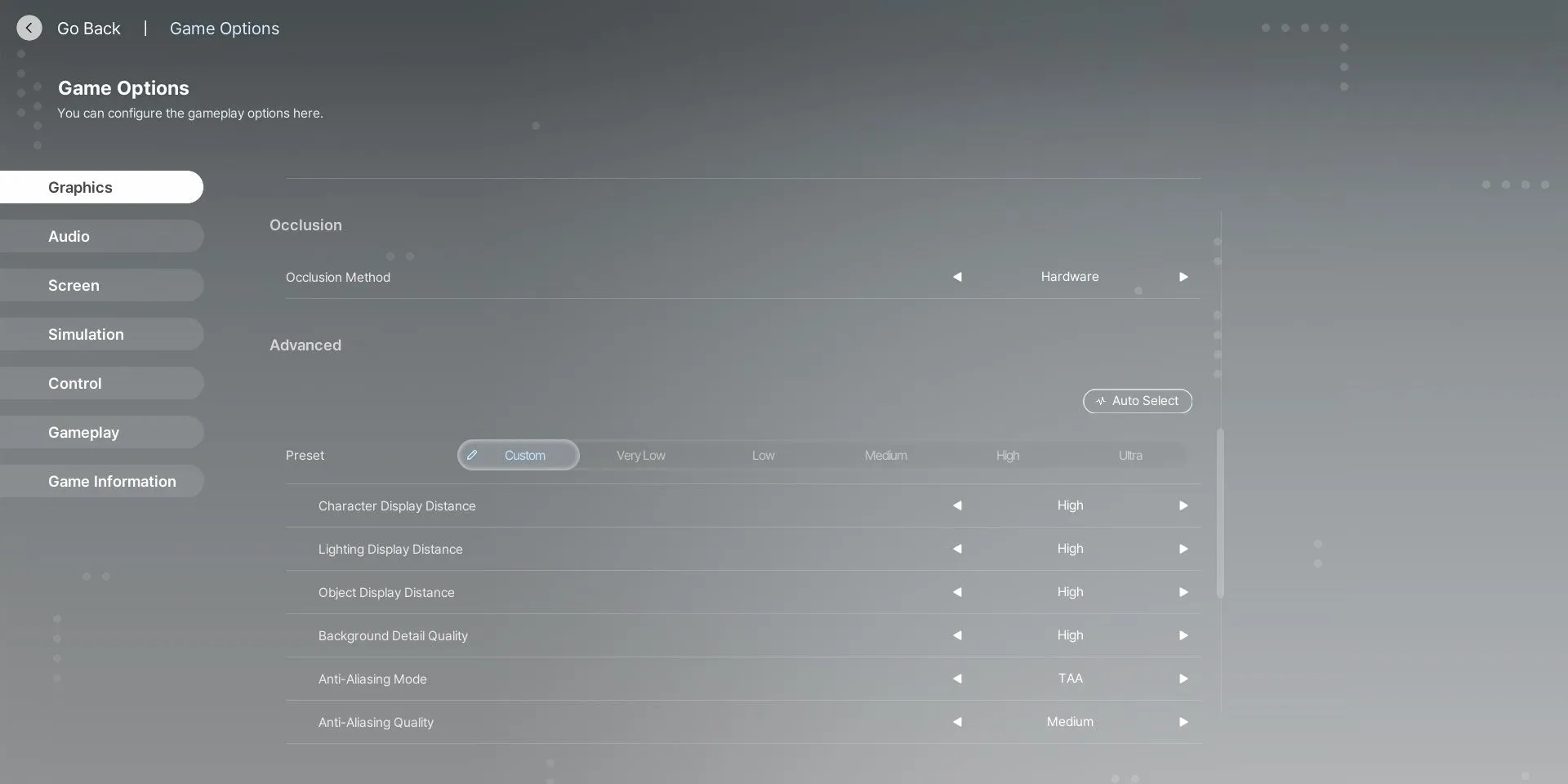
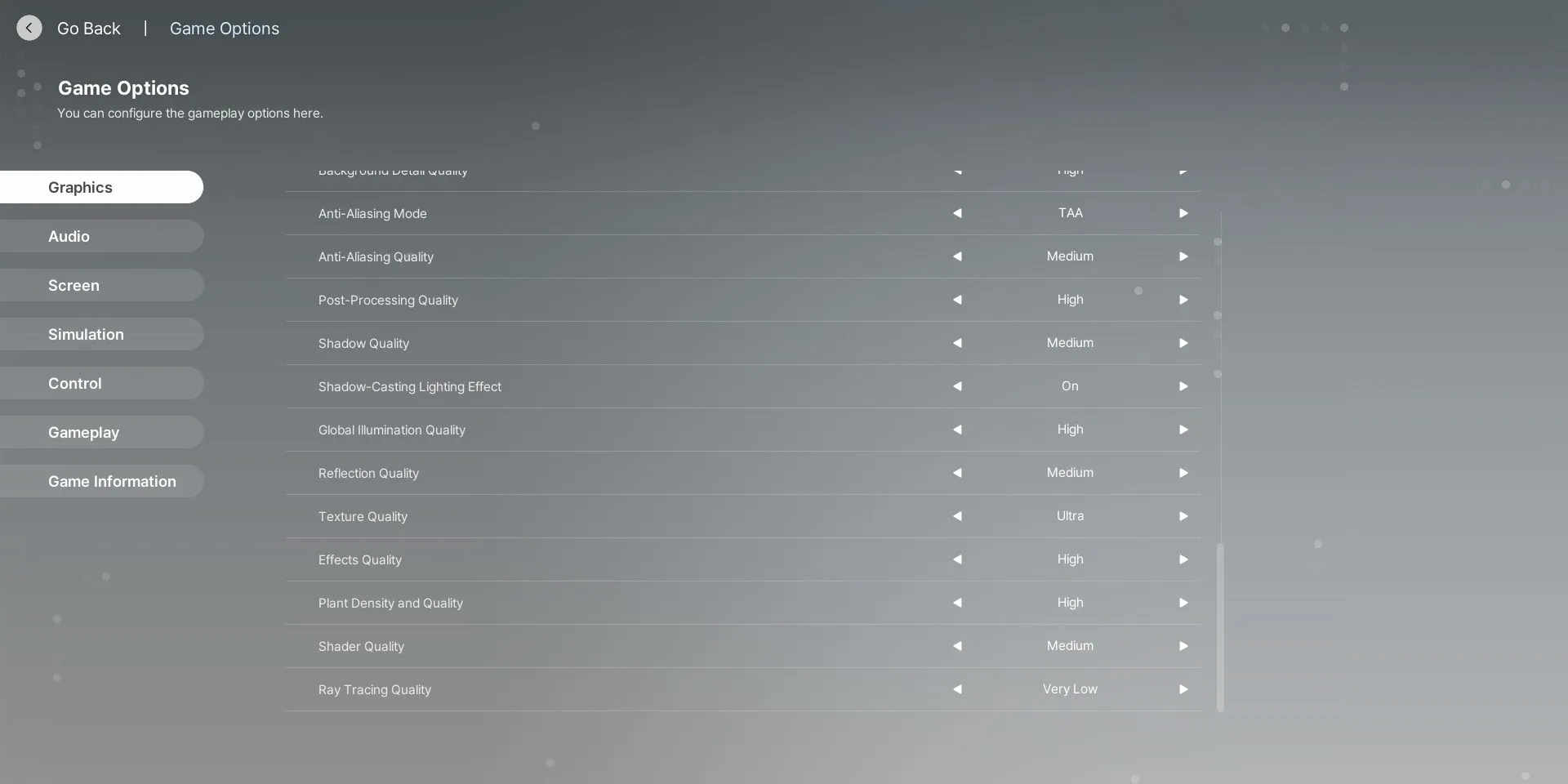
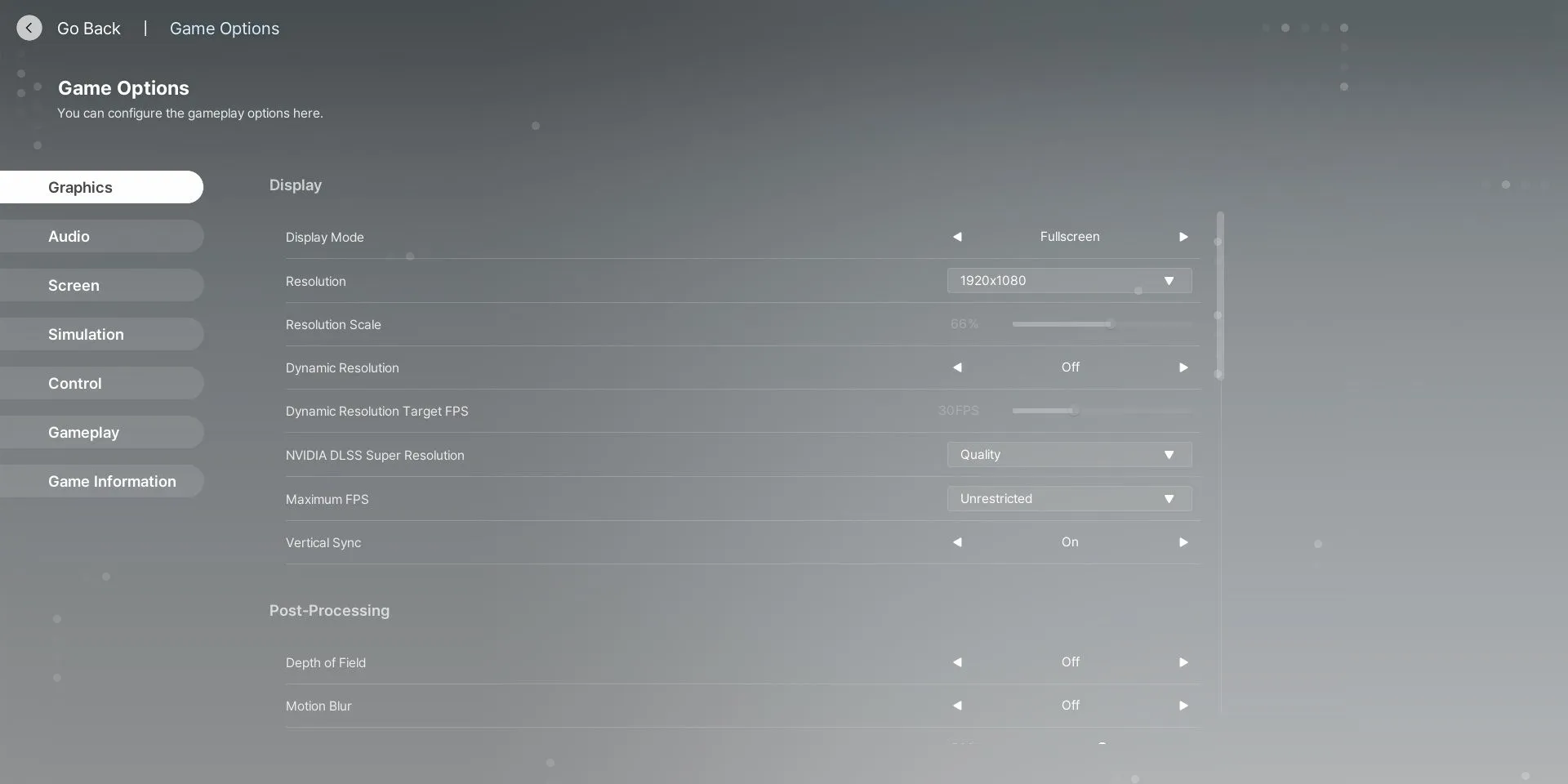
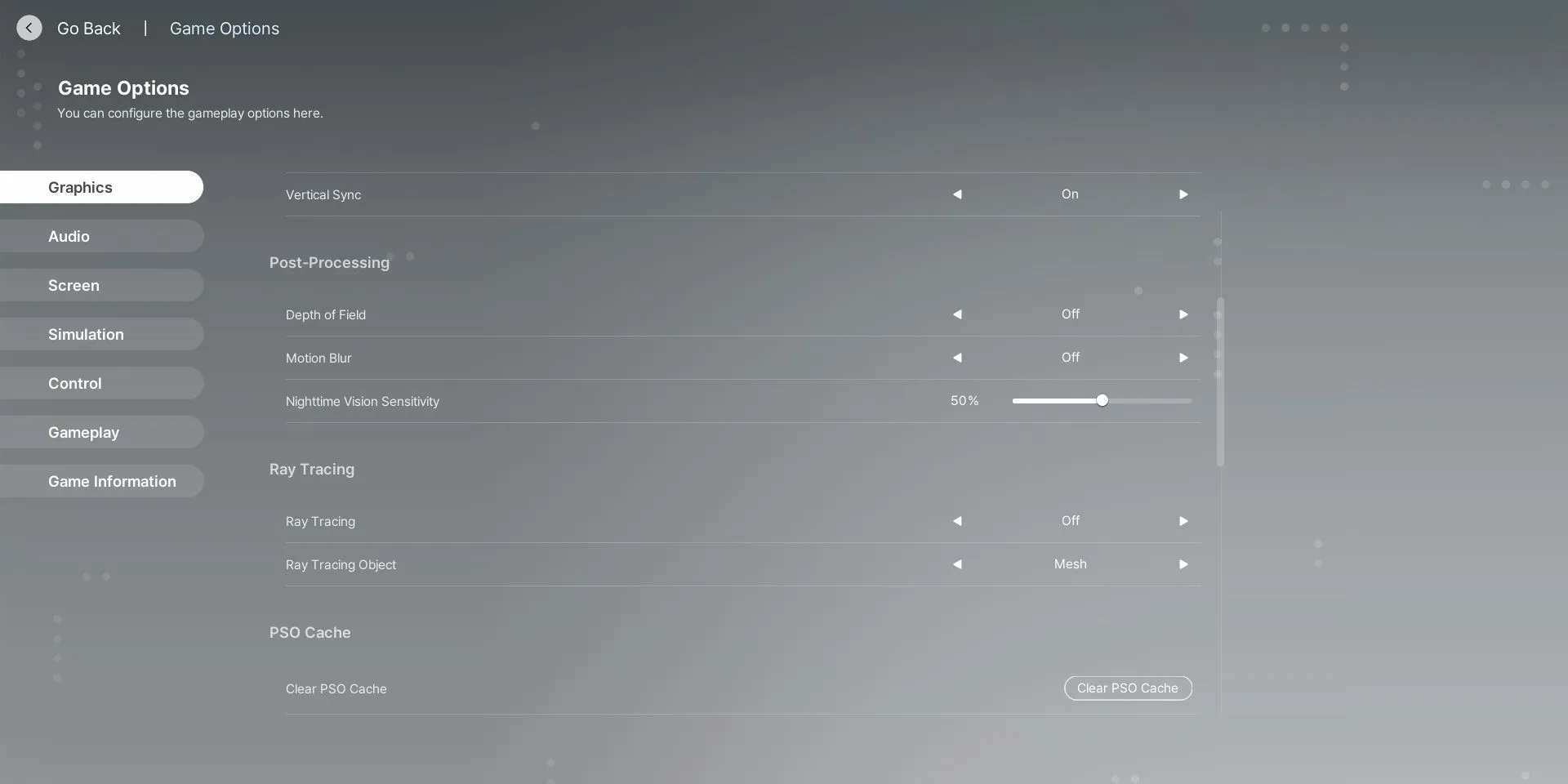
Sebbene la riduzione al minimo delle impostazioni grafiche in genere massimizzi i frame rate, pochi giocatori amano sperimentare i giochi in una “modalità potato” solo per il gusto delle prestazioni. Attraverso un’ampia sperimentazione con le impostazioni grafiche, abbiamo identificato una configurazione bilanciata che raggiunge frame rate rispettabili senza sacrificare eccessivamente la qualità dell’immagine.
Le impostazioni chiave che hanno un impatto notevole sul frame rate in inZOI includono:
- Ray-tracing: disattivato
- Qualità del ray-tracing: media
- Qualità dell’ombra: media
- Qualità della riflessione: media
- Qualità anti-aliasing: media
- Qualità di post-elaborazione: media
- Qualità della trama: Ultra
- Qualità shader: media
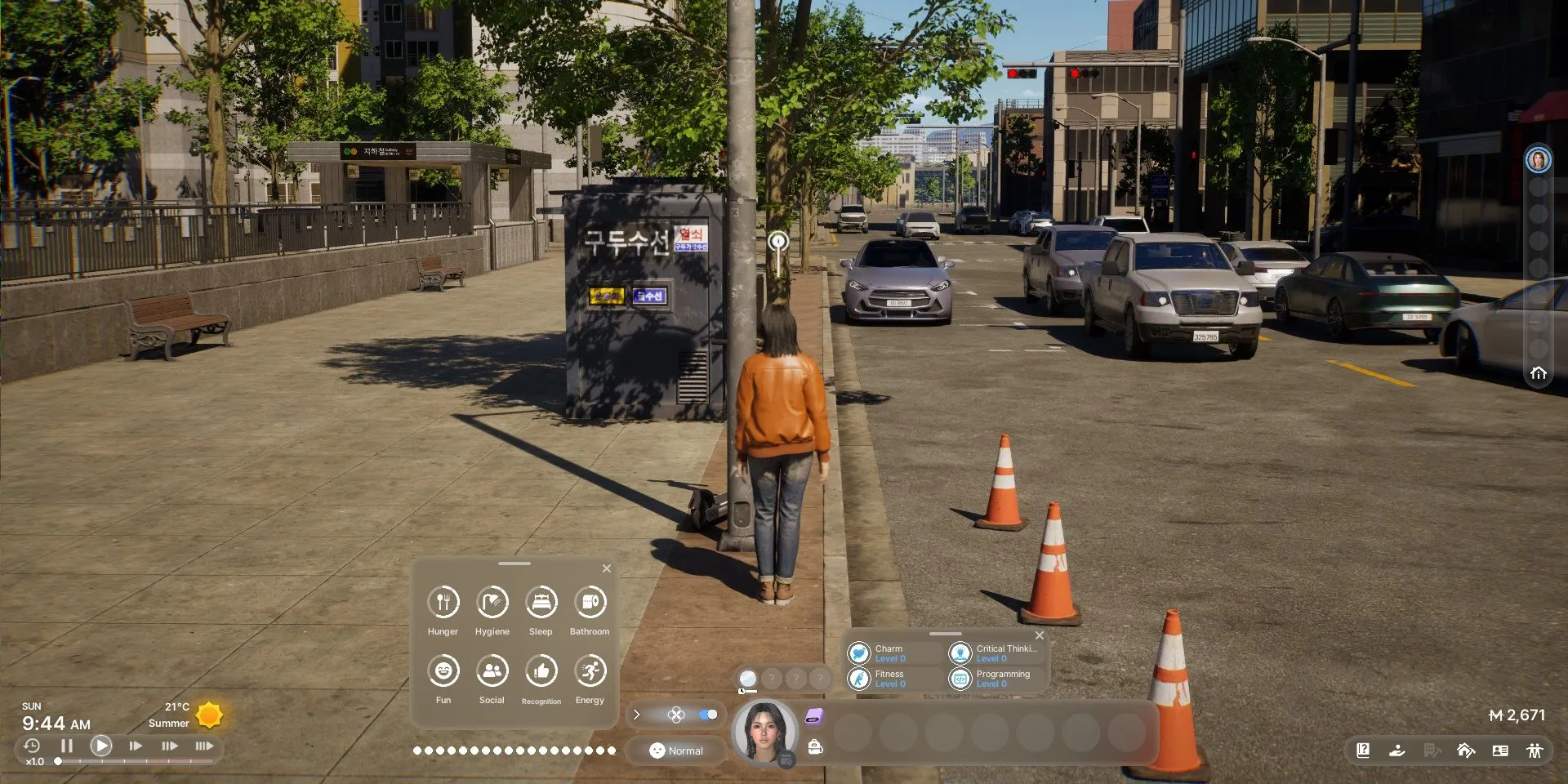
Si consiglia inizialmente di impostare le opzioni grafiche sul preset High. Dopodiché, puoi passare all’impostazione Custom e regolare i valori come descritto sopra. Questa configurazione ottimale può spesso far oscillare il gioco intorno ai 60 frame al secondo, sebbene la media rimanga più vicina a 50, il che è encomiabile per un titolo Early Access con una fedeltà visiva così mantenuta. Coloro che utilizzano la versione desktop con 12 GB di VRAM probabilmente sperimenteranno prestazioni ancora migliori.
Se si desiderano ulteriori miglioramenti nei frame rate, abilitare Nvidia DLSS con il preset Quality (66% Render Scale) o Performance (50% Render Scale) può essere utile. Tuttavia, consigliamo di evitare l’impostazione Ultra Performance, poiché tende a degradare significativamente la nitidezza visiva.
È fondamentale essere consapevoli che occasionali balbettii sono una realtà attuale in inZOI, persistenti indipendentemente da quanto si deselezionino le funzionalità di qualità visiva. Queste interruzioni tendono a verificarsi quando si entra in nuovi ambienti in cui le risorse vengono caricate in tempo reale.
Per attenuare questi stutter, prendi in considerazione la regolazione delle impostazioni per Object Display Distance, Lighting Display Distance e Plant Density and Quality. La messa a punto di questi valori può fornire un’esperienza di gioco più fluida.
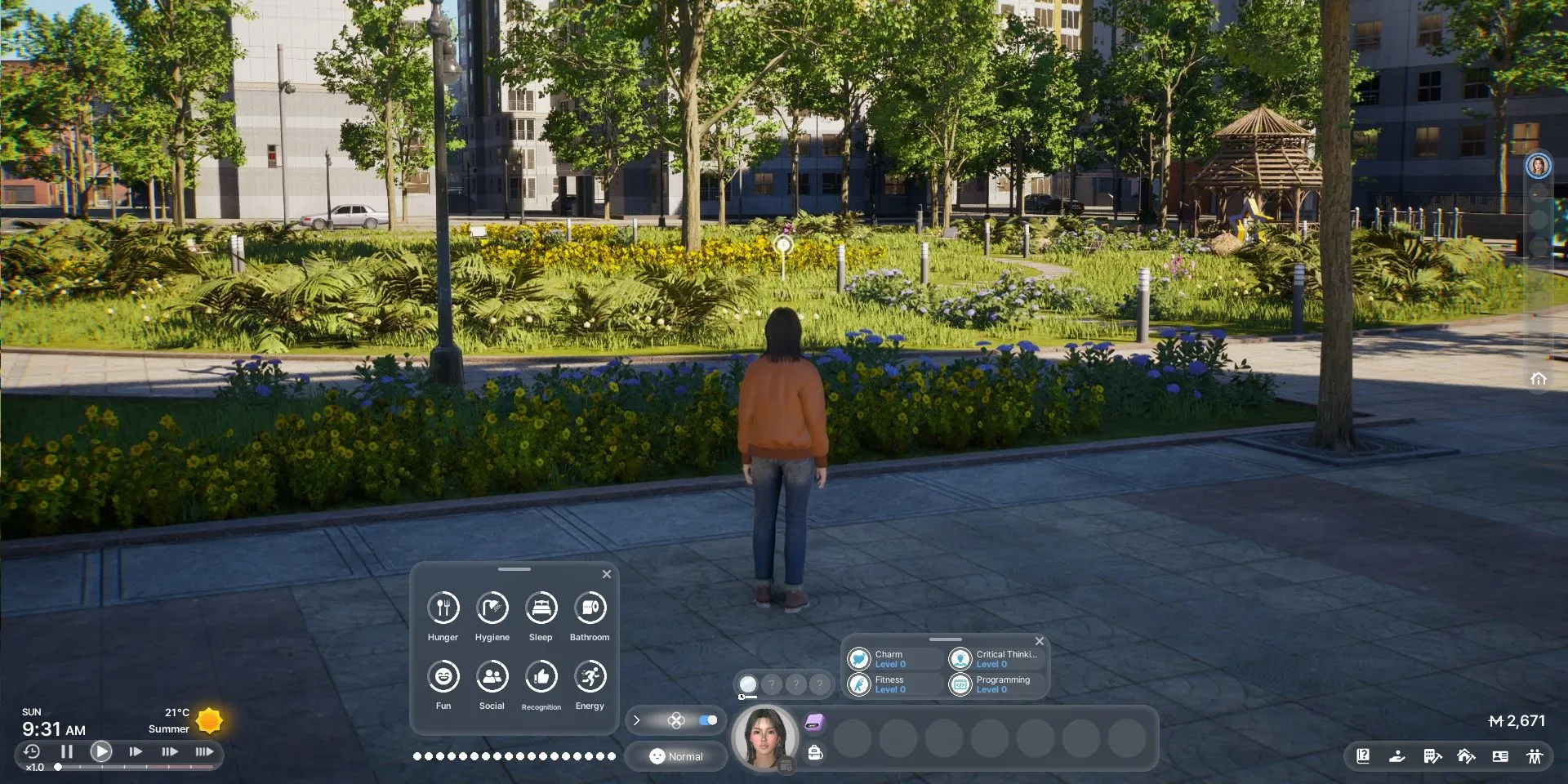
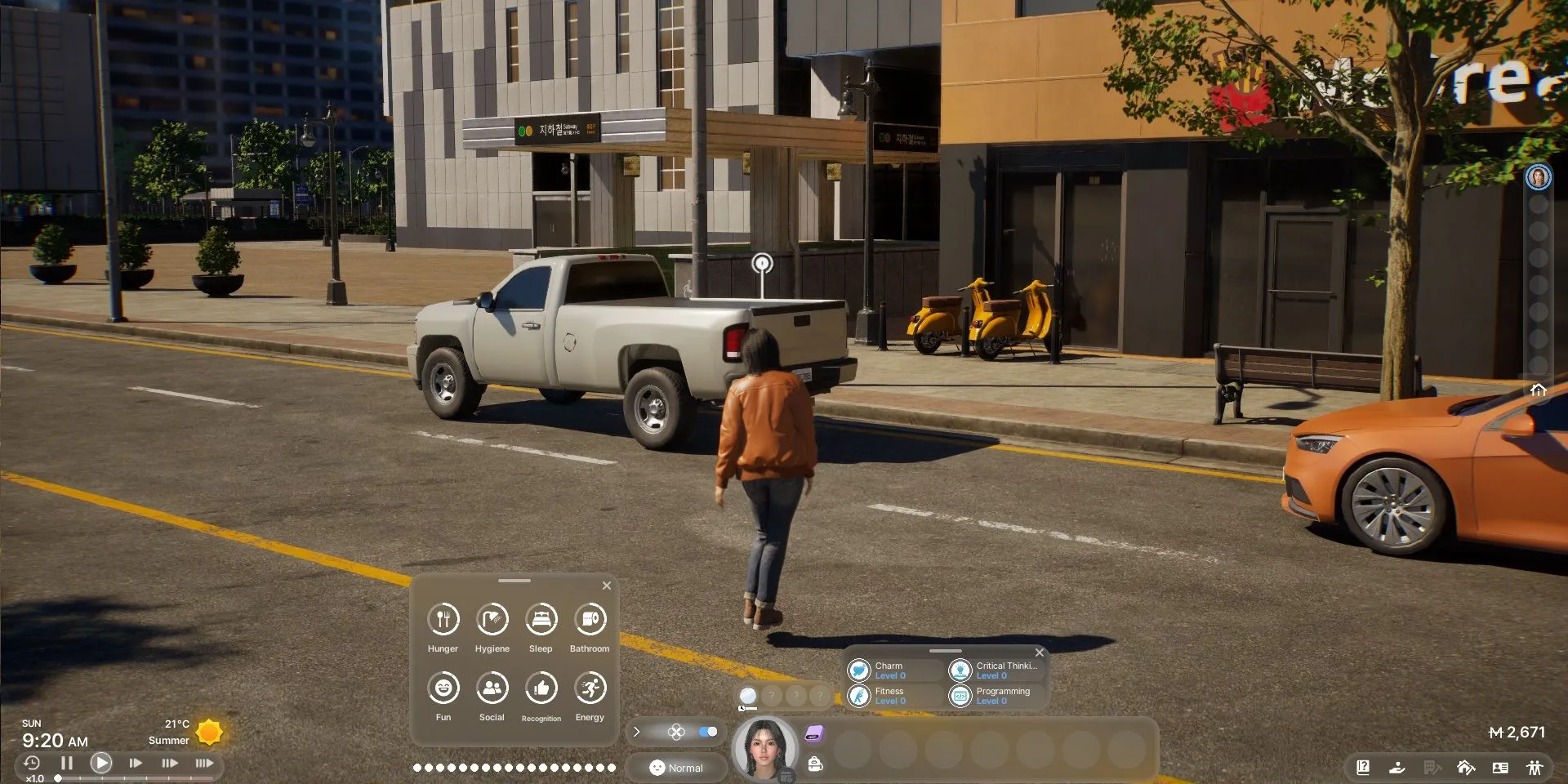




Lascia un commento ▼